Como fazer logout de Spotify para todos os dispositivos? 8 correções!
Spotify app é considerado um dos melhores aplicativos pelos benefícios que oferece. As pessoas certamente ficarão felizes em obter um plano de assinatura. No entanto, como sair do Spotify no celular ou desktop? Não se preocupe, este artigo primeiro fornece uma maneira de resolver esse problema.
Além disso, ao usar Spotify, você também pode encontrar o problema que Spotify de repente desconecta você da sua conta. Porque Spotify desconecte-me? Você pode se perguntar o que causou esse dilema e como corrigi-lo Spotify continue me desconectando. Não se preocupe. Este artigo responderá a essas perguntas para você, uma por uma.
Agora, vamos ver como sair do Spotify conta no seu dispositivo.
Conteúdo do Artigo Parte 1. Como sair Spotify em todos os dispositivosParte 2. Por que Spotify Me desconectou - 8 razõesParte 3. Como corrigir Spotify Problema de logoutParte 4. Como ouvir Spotify Música sem Spotify ContaParte 5. Resumo
Parte 1. Como sair Spotify em todos os dispositivos
Como sair de Spotify? Saindo do Spotify em todos os dispositivos é essencial se você suspeitar de acesso não autorizado ou simplesmente quiser garantir a segurança da sua conta. Aqui está um guia passo a passo sobre como sair do Spotify em todos os dispositivos:
Com o Spotify Site
Etapa 1. Vou ao Spotify site e faça login com suas credenciais.
Passo 2. Clique na foto do seu perfil ou nome de usuário no canto superior direito e selecione “Conta”No menu suspenso.
Passo 3. No visão geral da conta seção, role para baixo para encontrar o “Sair em todos os lugares"Botão.
Etapa 4. Clique em "Sair em todos os lugares”. Isso irá desconectar você Spotify em todos os dispositivos, incluindo web, dispositivos móveis, aplicativos de desktop e quaisquer alto-falantes ou dispositivos inteligentes conectados.
No telemóvel
Etapa 1. Lançar o Spotify aplicativo no seu dispositivo móvel (iOS ou Android).
Etapa 2. Toque no “Início”na parte inferior. Em seguida, toque no ícone de engrenagem (configurações) no canto superior direito para acessar o menu Configurações.
Etapa 3. Role para baixo e toque em “Conta”. Isso irá redirecioná-lo para o Spotify página da web para a visão geral da sua conta.
Etapa 4. Role para baixo e encontre o “Sair em todos os lugares" botão. Em seguida, toque em “Sair em todos os lugares”Para sair de todos os dispositivos.
No Desktop
Etapa 1. Lançar o Spotify aplicativo em sua área de trabalho (Windows ou macOS).
Passo 2. Clique no seu Foto do perfil ou nome de usuário no canto superior direito.
Etapa 3. Selecione “Conta”No menu suspenso. Isso abrirá o navegador da web para o Spotify página da conta.
Etapa 4. Na página da conta, role para baixo para encontrar “Sair em todos os lugares" botão. Clique em “Sair de todos os lugares” para sair de todos os dispositivos.
Parte 2. Por que Spotify Me desconectou - 8 razões
Quando surge um problema, o pensamento usual deve ser procurar as prováveis razões pelas quais isso ocorreu. Porque Spotify me desconectar? Se acontecer de você encontrar um problema como esse antes, ou se o estiver enfrentando agora, com certeza você está curioso sobre as razões por trás disso. Esta seção destacará por que Spotify me desconectou:
- Há um problema com sua própria conta.
- Muitos dispositivos estão usando as mesmas informações de login. É comum que amigos e familiares compartilhem aplicativos premium como Netflix e Spotify. Embora não haja nenhuma restrição quanto ao número de dispositivos que você pode usar se tiver um premium Spotify conta, o "desconectado Spotify”O erro pode ocorrer caso dois dispositivos sejam usados ao mesmo tempo. Mais ainda, se alguém alterou a senha da conta, a conta certamente será desconectada de outros dispositivos.
- Pode haver problemas em Spotify Servidores.
- Sua localização pode ser o problema. Spotify pode não ser suportado no local onde você está atualmente.
- O MVP da Spotify aplicativo pode ter um problema.
- Você pode ter esquecido de atualizar seu Spotify app para a versão mais recente disponível.
- Pode haver problemas com aplicativos de terceiros.
- A opção “Sair em todos os lugares” pode ter sido clicada.
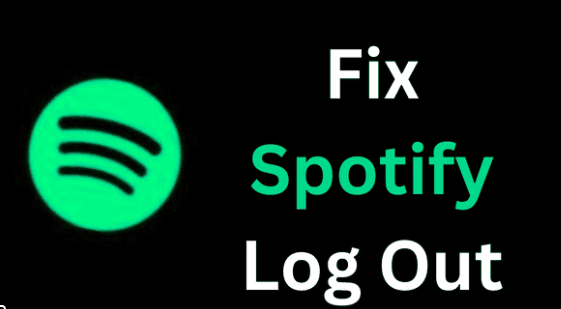
Agora que você já conhece essas informações, se você receber um Spotify problema de logout e não consigo entrar novamente, agora podemos passar para as possíveis correções que você pode aplicar para resolver esse erro.
Parte 3. Como corrigir Spotify Problema de logout
Como corrigir o problema como Spotify continua me desconectando? Como fazer login novamente no meu Spotify conta? Há também várias maneiras de resolver o erro. Apresentaremos aqueles que você pode aplicar e experimentar.
Correção 1. Tente fazer login SpotifyWeb Player de
Se você continuar encontrando a mensagem “sair do Spotify” ao usar seu aplicativo móvel ou de desktop, é recomendável que você tente usar o Spotify web player. Se funcionar bem, o problema pode estar no aplicativo do seu dispositivo. No entanto, se você também encontrou o mesmo problema, tente alterar sua senha atual.
Correção 2. Verifique se o Spotify A plataforma caiu
Há casos em que Spotify atualiza ou atualiza seus servidores. Durante este cenário, Spotify de alguma forma desconectaria você da sua conta. Para verificar se a plataforma está fora do ar, você pode usar o site “Downdetector”. Você pode ver aqui se outras pessoas também estão relatando a mesma preocupação. Se acontecer de muitos usuários também terem relatado o mesmo problema, então Spotify pode realmente ter um problema. Nesse caso, tudo o que você precisa fazer é esperar e ver até que seja resolvido.
Correção 3. Tente atualizar o Spotify App
É sempre recomendado que o Spotify app, assim como os demais, está sempre atualizado para a última versão disponível. Ao fazer isso, é provável que bugs, problemas e problemas sejam corrigidos. Para verificar se uma atualização está disponível para ser instalada, basta acessar a Google Play Store ou Apple App Storee, em seguida, procure o aplicativo. Se um botão "Atualizar" for visto ao lado Spotify, basta tocar nele. Certifique-se de que seu dispositivo esteja conectado a uma rede estável para garantir que a atualização e a instalação sejam feitas com sucesso.

Correção 4. Mude seu Spotify Senha
Se você conseguir fazer login com sucesso no Spotify web player, é recomendável que você altere sua senha lá.
- Navegue até o site oficial do Spotify e visite o seu Spotify Página da conta.
- Na página da sua conta, clique em 'Alterar palavra-passe'no painel lateral esquerdo.
- A partir daqui, insira sua senha existente no Senha atual opção, bem como a senha que você gostaria de substituir na opção Nova senha e na opção Repetir nova senha.
- Em seguida, clique no botão 'DEFINIR NOVA SENHA' na parte inferior para salvar a nova senha. Feito isso, tente fazer login no aplicativo móvel com a nova senha.

Correção 5. Limpar Spotify Esconderijo
Uma maneira que a maioria dos usuários também tentou resolver o problema “desconectado Spotify” é limpar o cache do aplicativo. Depois de fazer isso, tente fazer login novamente em sua conta. Esta é a melhor maneira de atualizar o aplicativo sem desinstalá-lo. Você pode ir para o Spotify app e selecione a opção Excluir Cache no menu Configurações. Você também pode ir para Configurações no seu telefone Android, encontrar Spotify na lista de aplicativos e toque em Limpar cache. Para mais, verifique: Como limpar Spotify Cache em seus dispositivos em 2024

Correção 6. Tente reiniciar o dispositivo que você está usando
Em geral, independentemente do problema que você esteja enfrentando, a melhor recomendação para solucionar qualquer problema com o aplicativo é reiniciá-lo e verificar se o problema será resolvido.
Correção 7. Contato Spotify Equipe de Suporte
Se você tentou fazer todas as soluções possíveis para resolver o Spotify preocupação de login e, no entanto, o problema ainda está lá, você pode tentar o último recurso - entrando em contato Spotifyequipe de suporte do. Você pode explicar qual problema está enfrentando no momento e eles certamente o guiarão com as soluções que você pode aplicar.
Além de tudo o que foi mencionado nesta parte, se você for desconectado Spotify de repente, existem outros métodos fáceis para resolver esse dilema e manter sua conta conectada? Caso você já tenha se deparado com o problema várias vezes e deseja evitar que isso aconteça novamente, verificar a próxima parte certamente será a resposta que você está procurando.
Parte 4. Como ouvir Spotify Música sem Spotify Conta
Embora possa haver soluções alternativas que às vezes são capazes de corrigir o “log out of Spotify” questão, você certamente não gostaria de encontrar o problema novamente. Neste caso, a melhor coisa a fazer é apenas manter cópias do seu Spotify favoritos.
Spotify as faixas são conhecidas por serem protegidas por DRM. Essa criptografia impede que as faixas sejam reproduzidas em dispositivos não autorizados e fora do aplicativo. Para prosseguir com o processo de download, seria necessária uma ferramenta que pudesse ajudar a resolver essas limitações. Bem o TunesFun Spotify Music Converter é uma boa!
Como ouvir música em um avião? Se você está olhando para a possibilidade de ouvir todos os seus Spotify music offline, uma excelente recomendação para ajudá-lo será apresentada aqui - o TunesFun Spotify Music Converter. Com a ajuda do TunesFun, você pode facilmente fazer a remoção de Spotify proteção DRM das músicas. também pode converta seu favorito Spotify músicas para MP3 e outros formatos comuns que incluem AAC, FLAC e WAV. Então você pode manter esses arquivos de música em qualquer media player ou dispositivo.
Com a rápida velocidade de conversão que possui, você certamente obterá os arquivos transformados em apenas alguns minutos. Além dessas habilidades excepcionais, o aplicativo também garante que a qualidade 100% original das faixas será mantida junto com suas tags de identificação e detalhes de metadados. O aplicativo faz conversão sem perdas! Além dos mencionados, você também pode manusear bem este aplicativo, pois possui funções simples. Clique no botão abaixo para experimentá-lo gratuitamente agora!
Além dos mencionados, você também pode manusear bem este aplicativo, pois possui funções simples.
Para sua fácil referência, preparamos a próxima seção para destacar a facilidade com que o TunesFun Spotify Music Converter pode ser usado ao baixar e converter Spotify músicas
Passo 1. Baixe e instale o TunesFun Spotify Music Converter no seu PC assim que as necessidades de instalação do aplicativo forem atendidas. Inicie-o depois. Na tela principal, você pode começar por umcasamento Spotify músicas. Você pode arrastá-los e soltá-los ou usar seus URLs.

Etapa 2. Selecione um Formato de saída usar dentre os disponíveis e garantir que a pasta de saída também será definida.

Etapa 3. Marque o “ConverterouConverter tudo”Quando estiver tudo bem com a configuração. Isso permitirá que o aplicativo faça a conversão das músicas e o processo de remoção de DRM. Espere que as faixas sejam convertidas em apenas alguns minutos.

Parte 5. Resumo
Depois de ler este artigo, você já deve saber como sair do Spotify em todos os dispositivos. Você ainda está preocupado com o "Spotify problema de me desconectar"? Bem, esperamos que você não pense mais nisso! Com as soluções básicas apresentadas neste artigo e a melhor solução, que é baixar músicas para seus dispositivos através TunesFun Spotify Music Converter, você não acha mais que é um problema difícil de resolver.
Deixe um comentário